Que vous utilisiez Windows 10 ou que vous ayez déjà effectué la mise à niveau vers Windows 11, vous savez probablement à quel point un ordinateur portable peut devenir lent et frustrant au fil du temps. Heureusement, il existe plusieurs astuces simples, mais efficaces pour optimiser les performances de votre machine, qu’il s’agisse d’un modèle plus ancien ou plus récent. Dans cet article, nous allons vous présenter quelques conseils pratiques pour booster les performances de votre ordinateur portable fonctionnant sous Windows 10 ou 11. En suivant ces recommandations, vous pourrez profiter d’une expérience informatique plus fluide, plus rapide et plus agréable au quotidien.
 | Manette sans Fil PC GameSir T4 Kaleid |
   | 58,00€ |
Identifier les programmes gourmands en ressources
La première étape pour accélérer votre ordinateur portable consiste à identifier les programmes qui monopolisent les ressources de votre appareil. Pour cela, utilisez le gestionnaire des tâches en appuyant simultanément sur les touches Ctrl, Alt et Suppr, puis cliquez sur gestionnaire des tâches ou cliquez tout simplement sur Ctrl, shift et échap pour un accès directe au gestionnaire des tâches.
- Dans l’onglet Processus, vous pourrez voir quels programmes utilisent le plus de puissance de traitement, de mémoire et de disque. Fermez les programmes inutiles pour réattribuer les ressources aux tâches que vous utilisez réellement.
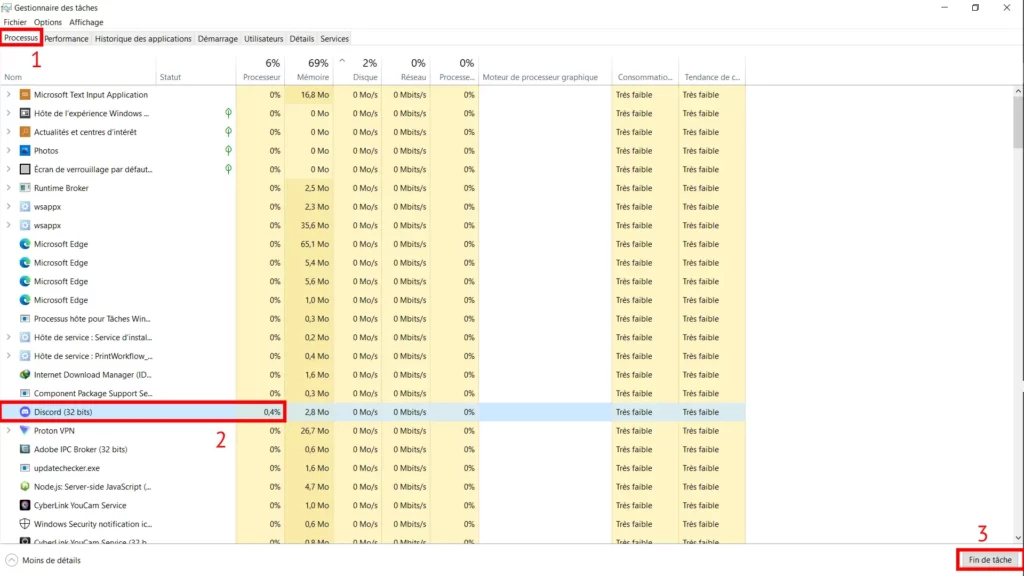
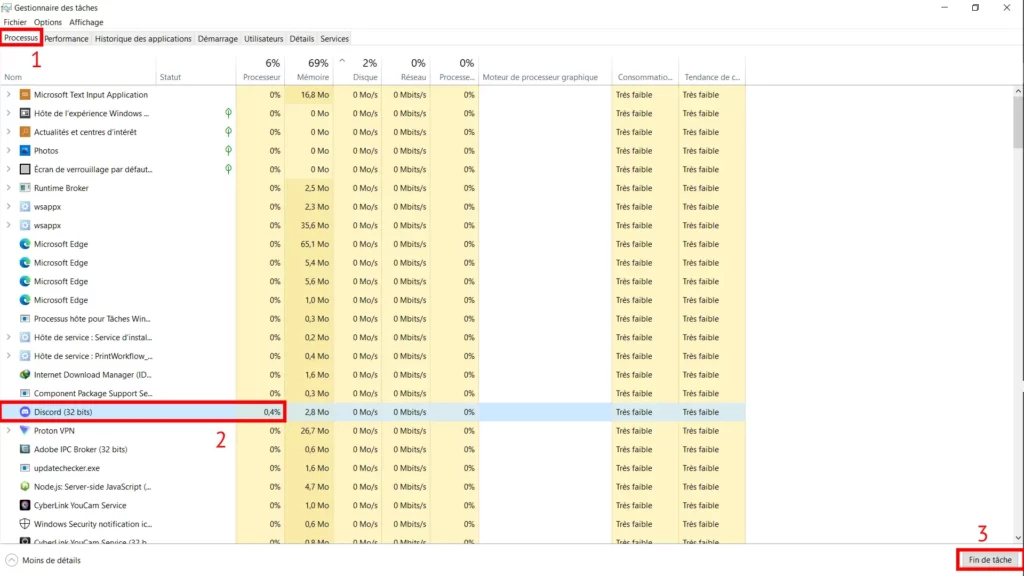
Empêcher les programmes de se lancer au démarrage
Certains programmes se lancent automatiquement au démarrage de votre ordinateur portable, ce qui peut ralentir le processus de démarrage et occuper des ressources inutilement.
- Pour empêcher ces programmes de démarrer automatiquement, ouvrez le gestionnaire des tâches en appuyant sur Ctrl, Alt et Suppr, puis cliquez sur l’onglet Démarrage.
- Désactivez les programmes que vous ne souhaitez pas lancer automatiquement et libérez ainsi des ressources précieuses.
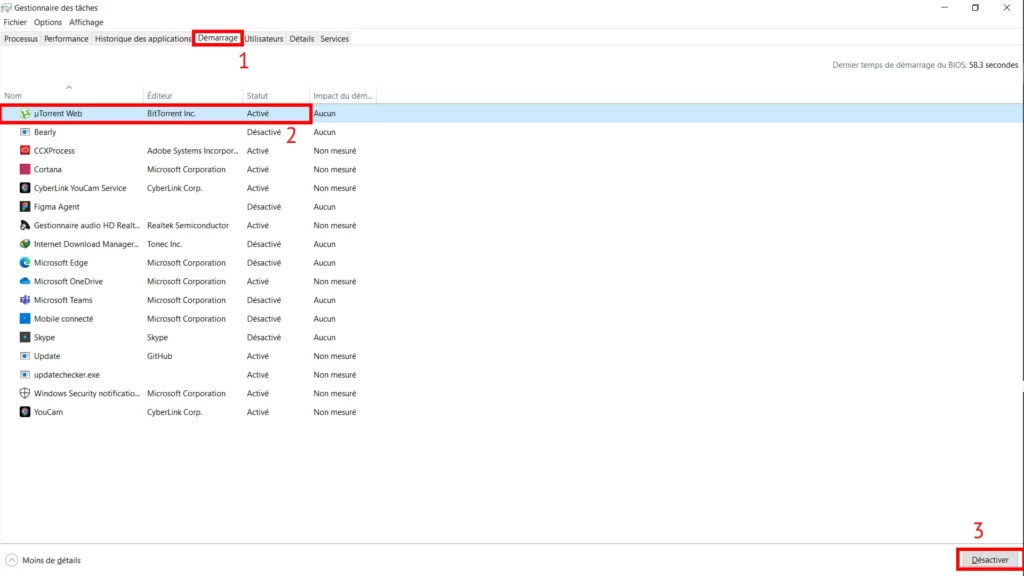
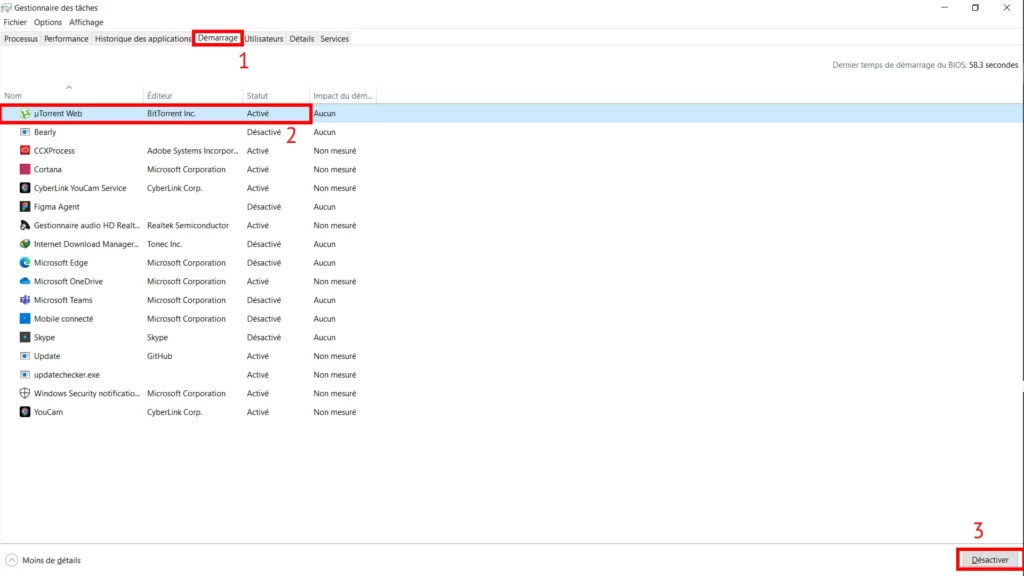
Désinstaller les programmes inutiles
Beaucoup d’ordinateurs portables sont préchargés avec des programmes inutiles que vous n’utilisez peut-être même pas. La suppression de ces programmes peut libérer de l’espace disque et permettre à votre système de trouver plus rapidement les fichiers importants. Pour désinstaller les programmes sur un PC :
- Ouvrez le Panneau de configuration en tapent « Panneau de configuration » dans la barre de recherche du menu Démarrer.
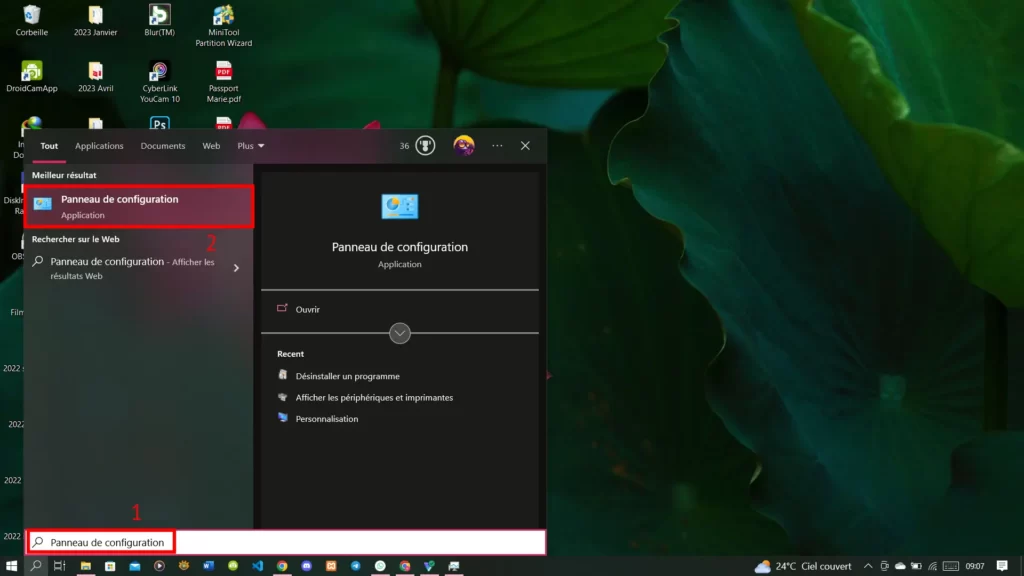
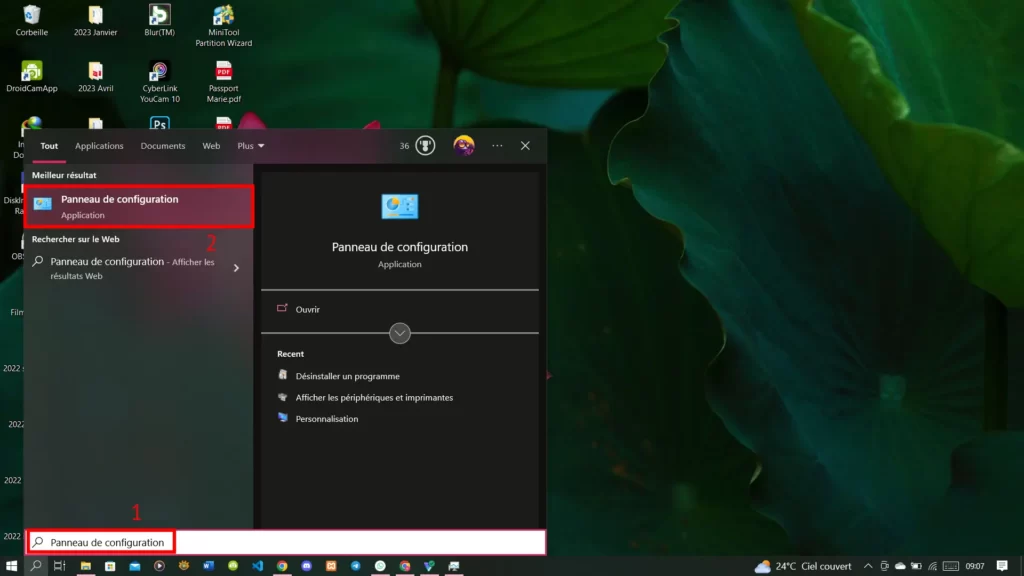
- Cliquez sur Désinstaller un programme, puis cliquez sur les programmes que vous souhaitez supprimer et suivez les instructions.
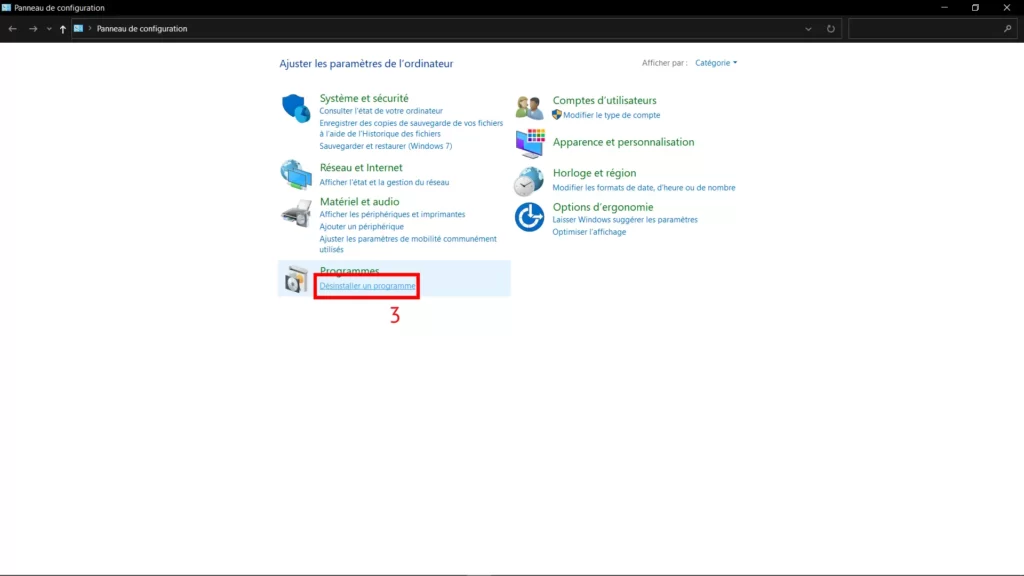
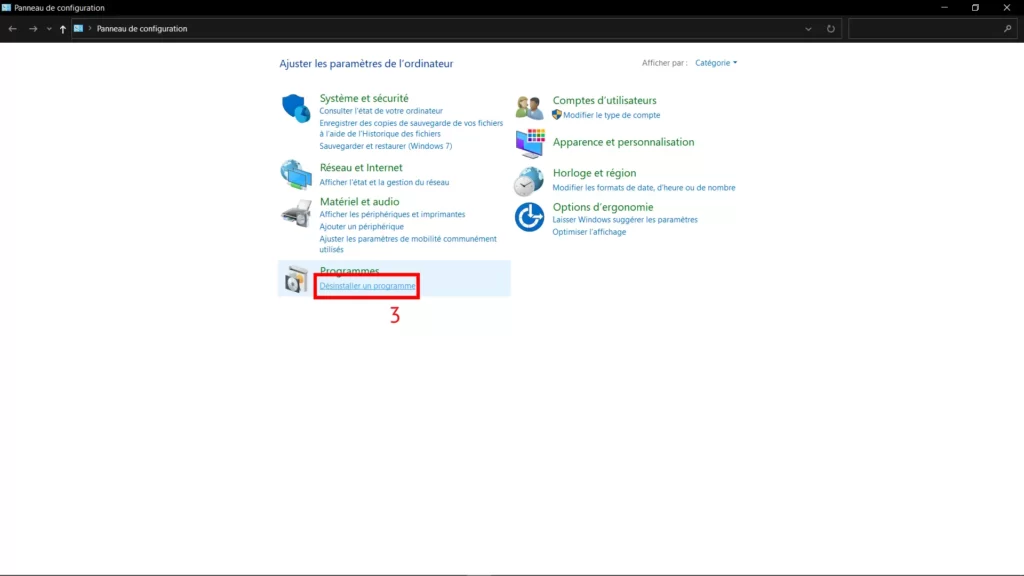
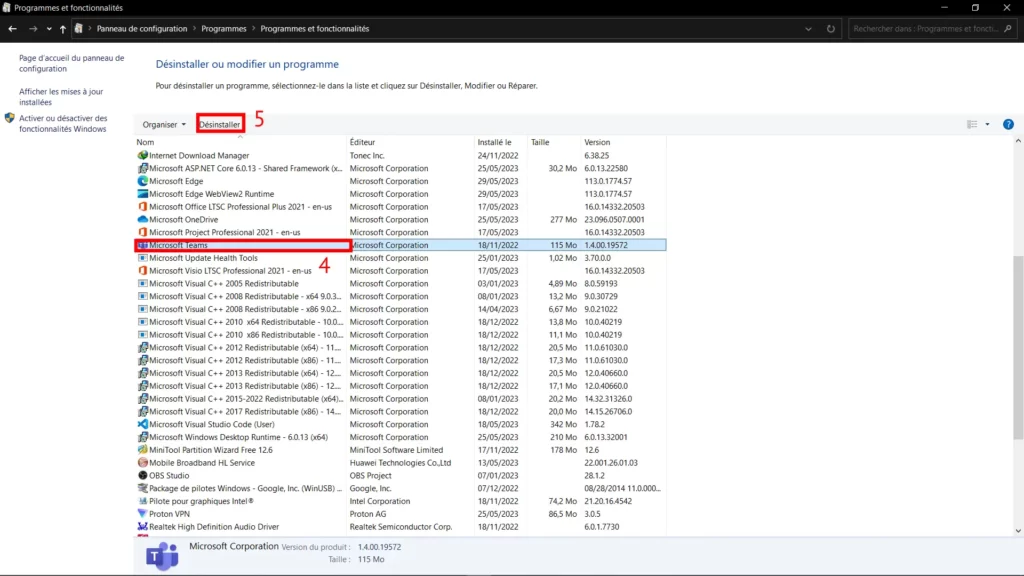
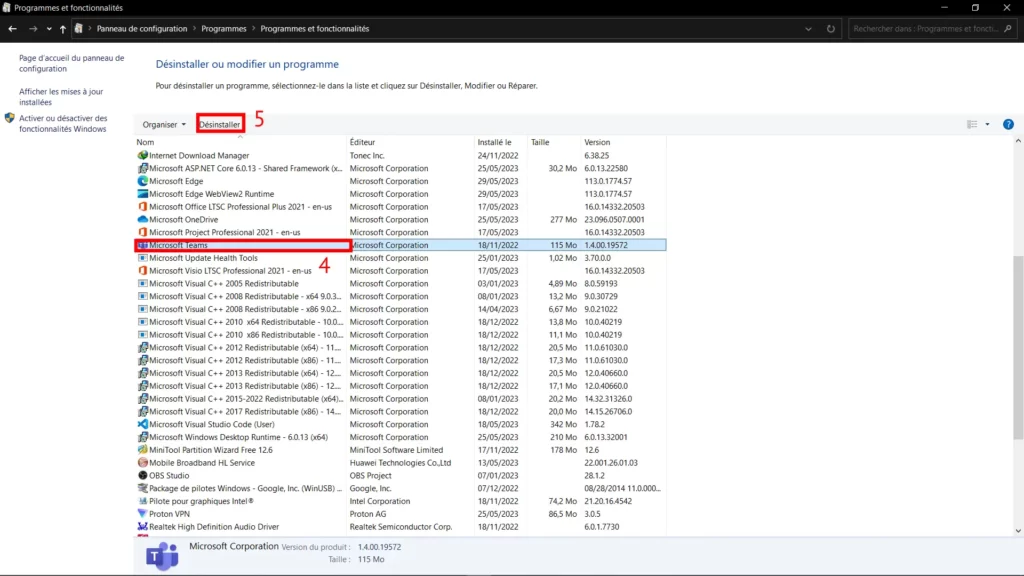
Mettez à jour votre stockage
Le stockage joue un rôle crucial dans la vitesse et les performances de votre ordinateur portable. Si vous disposez d’un disque dur traditionnel (HDD), envisagez de le remplacer par un SSD (Solid-State Drive). Les SSD sont plus rapides et plus fiables que les disques durs traditionnels, ce qui permet à votre ordinateur de trouver les fichiers plus rapidement. La plupart des fabricants intègrent désormais des SSD dans leurs nouveaux ordinateurs portables, mais si vous possédez un modèle plus ancien, envisagez une mise à niveau pour une amélioration significative des performances.
Augmentez la mémoire RAM
La mémoire RAM est un autre élément crucial pour les performances de votre ordinateur portable. Si votre appareil dispose de peu de mémoire, il peut avoir du mal à exécuter plusieurs tâches simultanément. Utilisez le gestionnaire des tâches pour vérifier la quantité de mémoire utilisée par votre système. Si vous constatez une utilisation élevée, envisagez de mettre à niveau votre RAM en ajoutant des barrettes supplémentaires. Cela permettra à votre ordinateur portable de gérer plus efficacement les tâches et d’améliorer sa vitesse globale.
Nettoyez votre disque dur
Au fil du temps, votre disque dur peut accumuler des fichiers temporaires, des caches et d’autres données inutiles qui occupent de l’espace et ralentissent les performances. Utilisez l’application “Nettoyage de disque” de Windows pour supprimer ces fichiers indésirables.
- Lancez l’application en recherchant “Nettoyage de disque” dans le menu Démarrer.
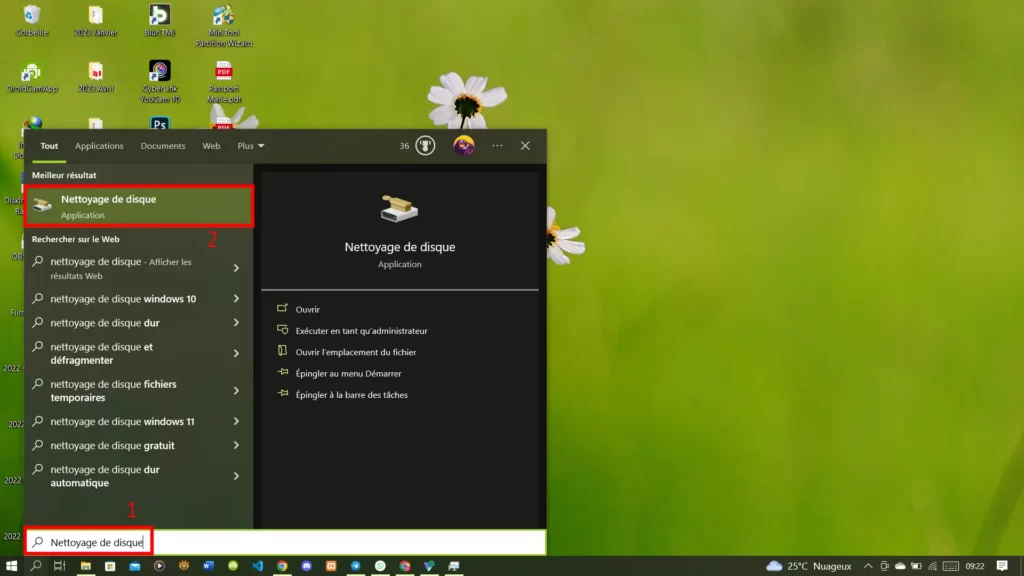
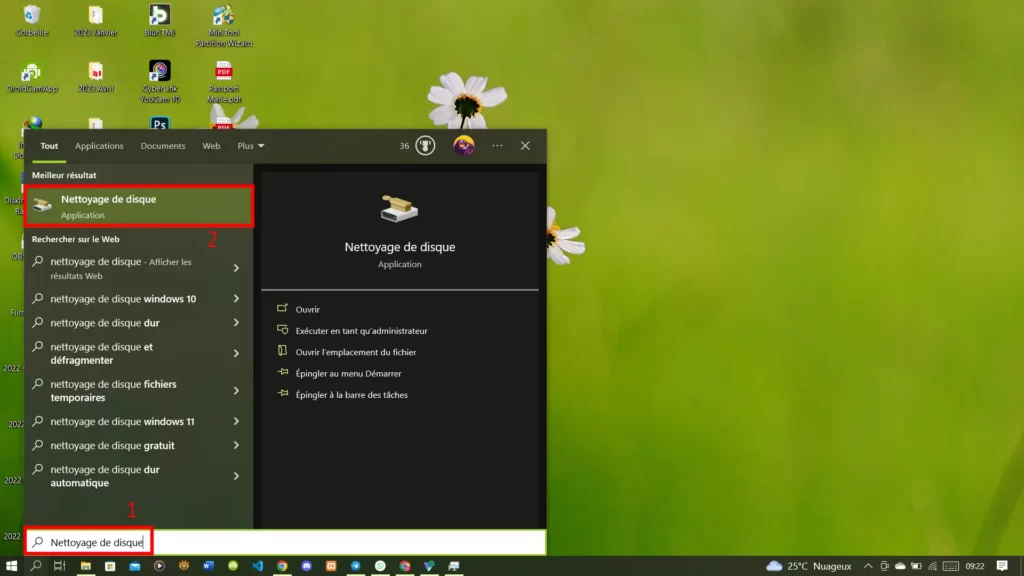
- Sélectionnez le lecteur que vous souhaitez nettoyer, puis cliquez sur OK pour lancer le processus de nettoyage
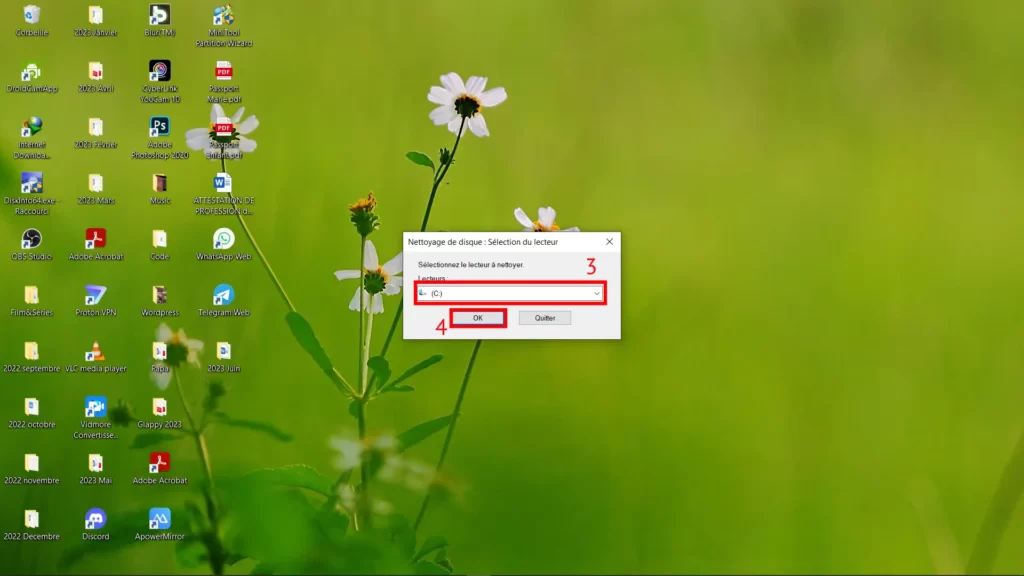
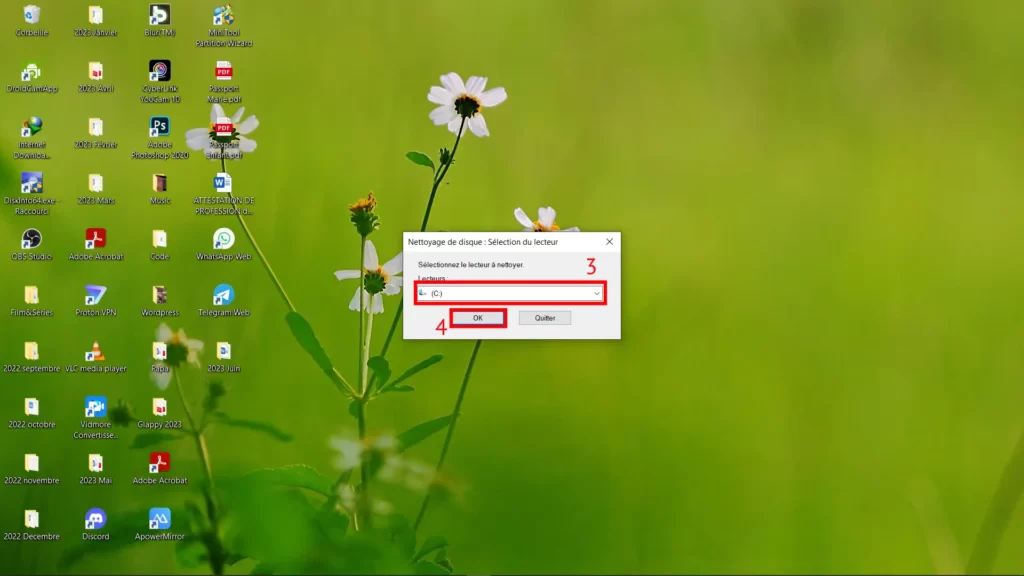
Défragmentez votre disque dur
Si vous utilisez toujours un disque dur traditionnel (HDD), la défragmentation peut améliorer les performances en réorganisant les données sur le disque. Cela permet à votre ordinateur de trouver plus rapidement les fichiers nécessaires. Gardez à l’esprit que la défragmentation n’est pas nécessaire pour les disques SSD, car ils n’ont pas les mêmes problèmes de fragmentation que les disques durs traditionnels. Pour défragmenter votre disque dur :
- Recherchez “Défragmenteur de disque” dans le menu Démarrer.


- Sélectionnez le lecteur que vous souhaitez défragmenter, puis suivez les instructions.
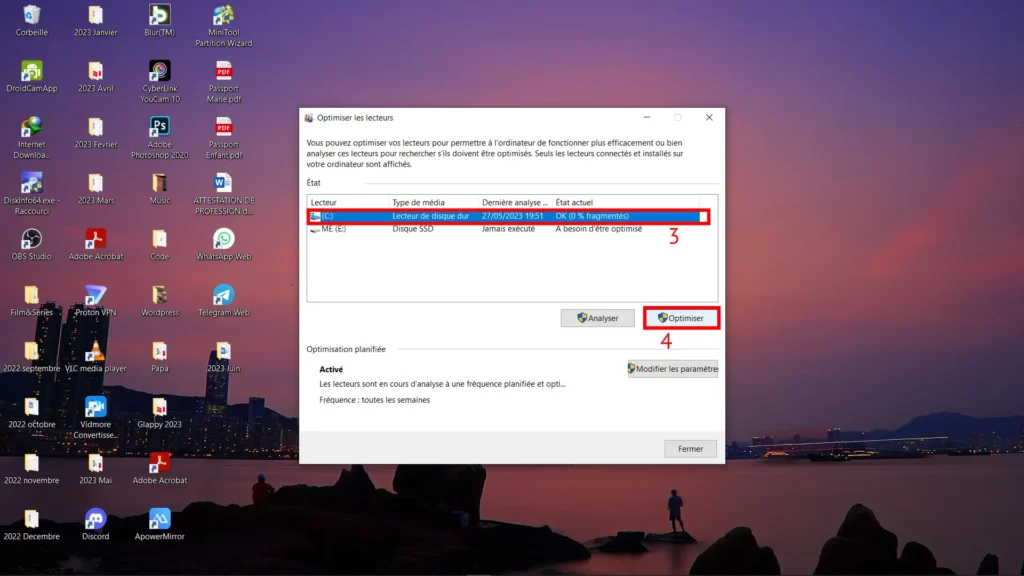
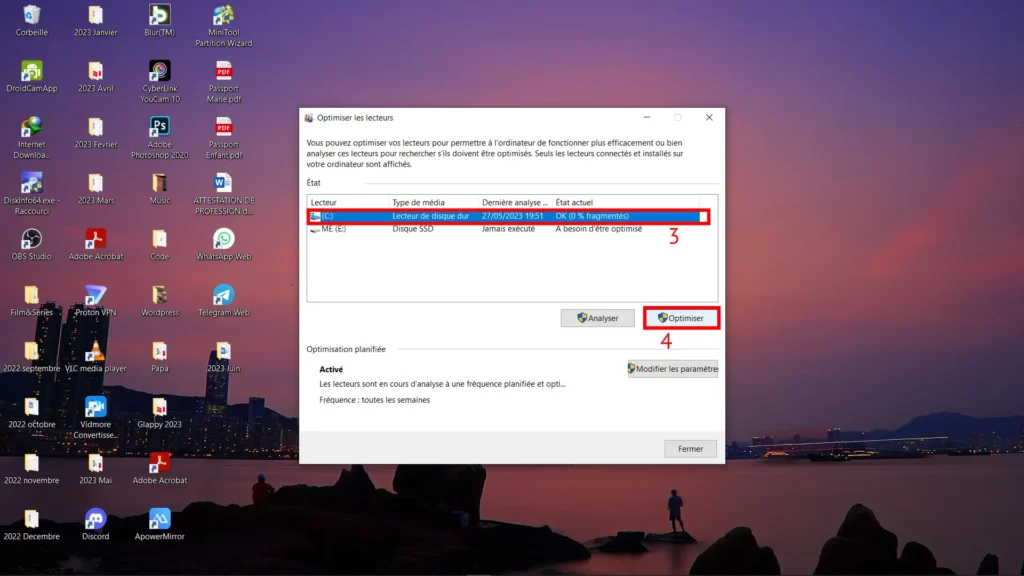
   | Manette sans Fil PC GameSir T4 Kaleid |
   | 58,00€ |
Optimisez votre navigateur Internet
Si vous utilisez régulièrement votre ordinateur portable pour naviguer sur Internet, optimiser votre navigateur peut améliorer considérablement les performances en ligne. Assurez-vous d’avoir installé les dernières mises à jour de votre navigateur et supprimez les add-ons ou les extensions indésirables ou que vous n’utilisez pas et qui peuvent ralentir la vitesse de chargement des pages. Gardez également votre historique de navigation et votre cache sous contrôle en effaçant régulièrement ces données. Pour supprimer le cache sur le navigateur Google Chrome :
- Cliquez sur les trois petit point a l’extrémité droite de votre navigateur.
- Allez ensuite dans paramètre.
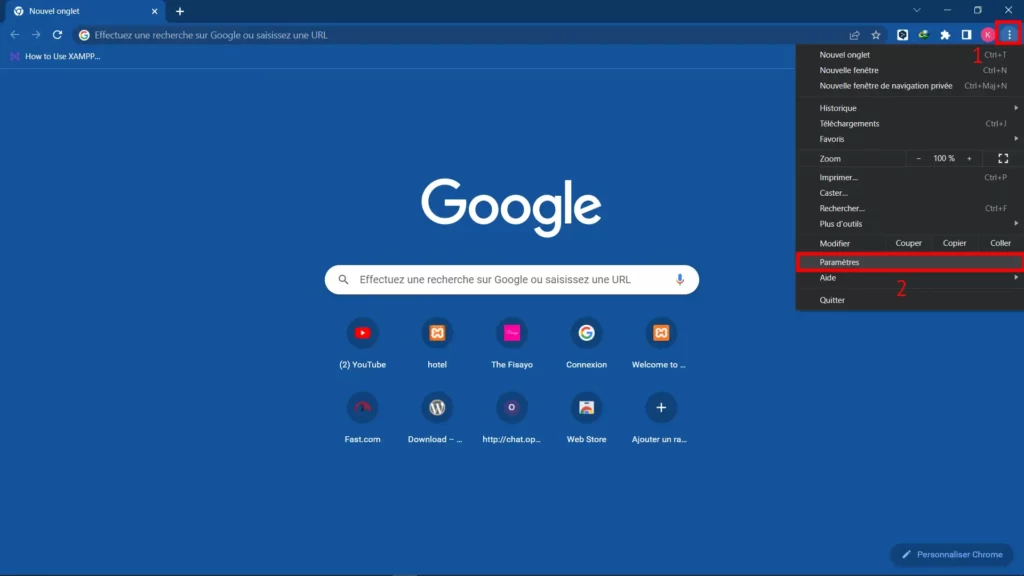
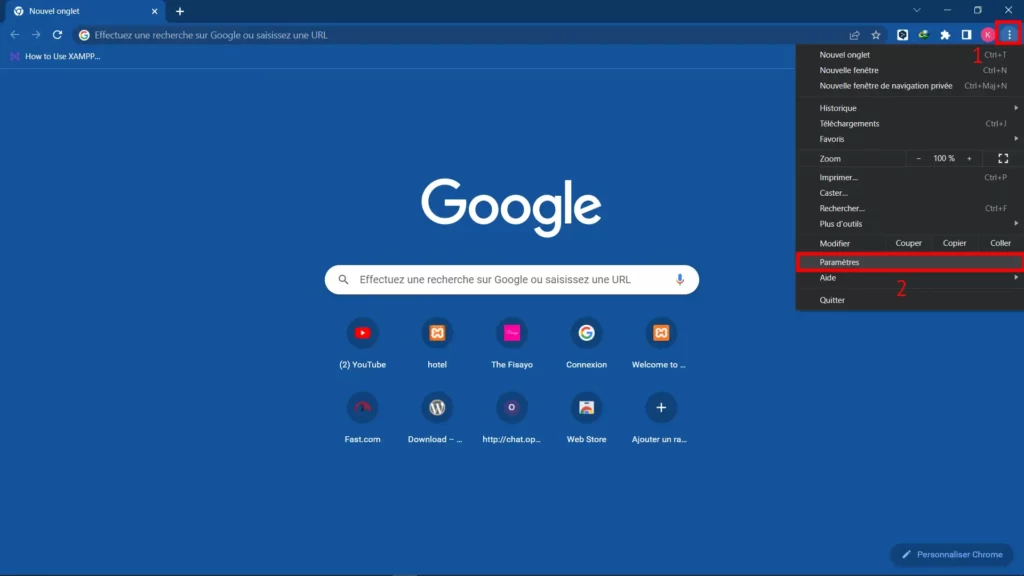
- Cliquez sur confidentialité et sécurité.
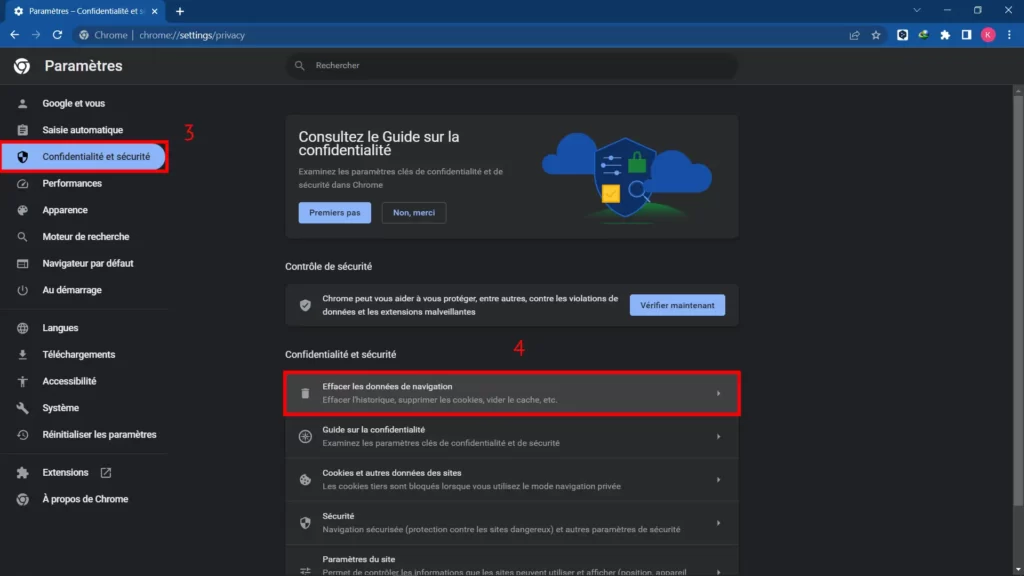
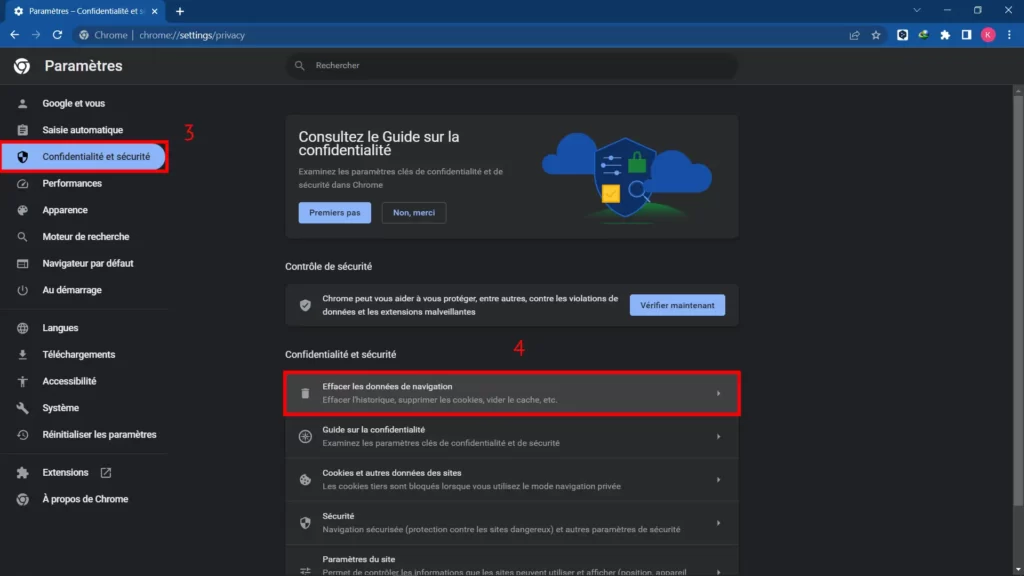
- Cliquez ensuite sur « Effacer les données de navigation »
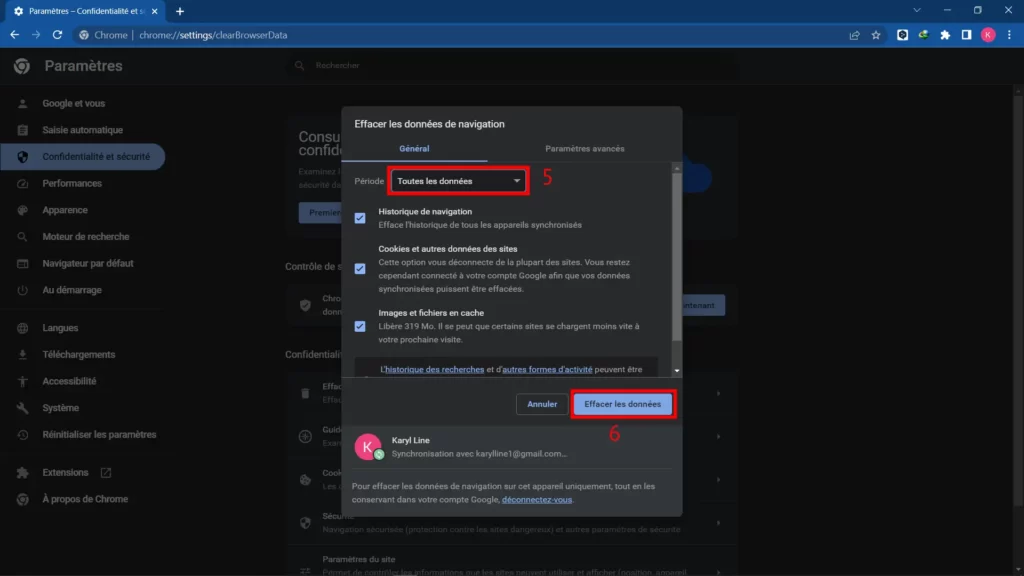
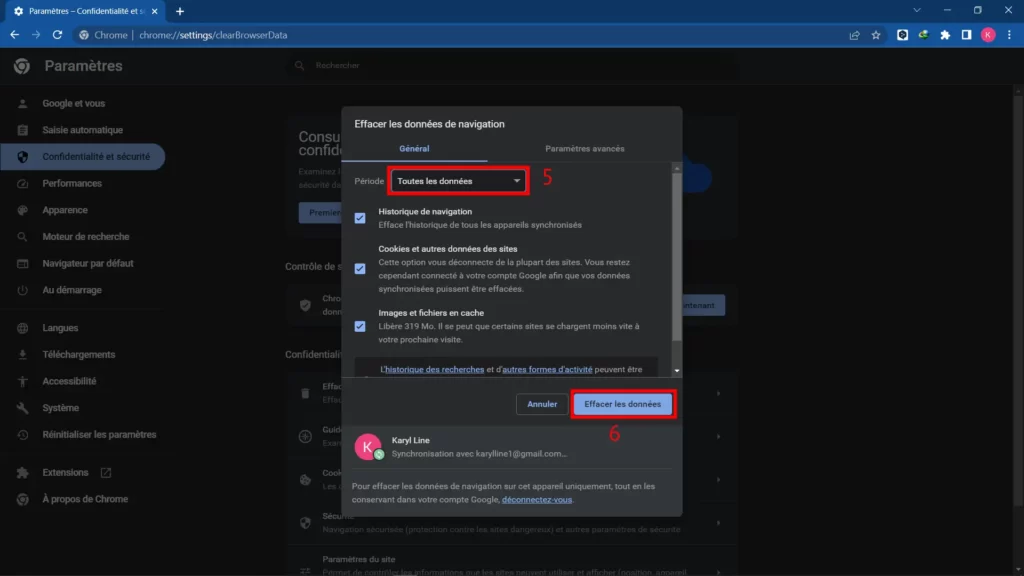
Nettoyez votre ordinateur portable
La poussière et les saletés peuvent s’accumuler dans les fentes de ventilation et les ventilateurs de votre ordinateur portable, entraînant une surchauffe et des performances réduites. Nettoyez régulièrement votre ordinateur portable à l’aide d’un chiffon doux et sec pour éliminer la poussière visible. Vous pouvez également utiliser de l’air comprimé pour nettoyer les zones difficiles d’accès. Veillez à éteindre complètement votre ordinateur portable avant de procéder au nettoyage.
Utilisez un logiciel de gestion des ressources
Pour optimiser davantage les performances de votre ordinateur portable, vous pouvez utiliser un logiciel de gestion des ressources. Ces logiciels vous permettent de surveiller l’utilisation des ressources telles que le processeur, la mémoire et le disque dur, et d’optimiser leur utilisation. Certains logiciels populaires incluent CCleaner, Iobit Advanced SystemCare et AVG TuneUp. Ils peuvent vous aider à identifier les programmes et les processus gourmands en ressources et à les désactiver ou les optimiser pour améliorer les performances globales de votre système.
Mettez à jour vos pilotes
Les pilotes sont des logiciels qui permettent à votre système d’exploitation de communiquer avec les différents composants matériels de votre ordinateur portable, tels que la carte graphique, le chipset, le Wi-Fi, etc. Des pilotes obsolètes ou incorrects peuvent entraîner des problèmes de compatibilité et des performances réduites. Assurez-vous de mettre à jour régulièrement vos pilotes en téléchargeant les dernières versions disponibles auprès du fabricant de votre ordinateur portable ou des fabricants des composants spécifiques. Vous pouvez généralement trouver les pilotes sur leur site web officiel ou utiliser des logiciels de mise à jour automatique des pilotes tels que Driver Booster ou Driver Easy.
Désinstallez ou désactivez OneDrive si vous ne l’utilisez pas
OneDrive est un service de stockage en ligne proposé par Microsoft. Bien qu’il puisse être pratique pour sauvegarder et synchroniser vos fichiers, il peut également consommer des ressources système et affecter les performances de votre ordinateur portable. Si vous n’utilisez pas activement OneDrive ou si vous préférez utiliser une autre solution de stockage en ligne, il est recommandé de désinstaller ou de désactiver OneDrive.
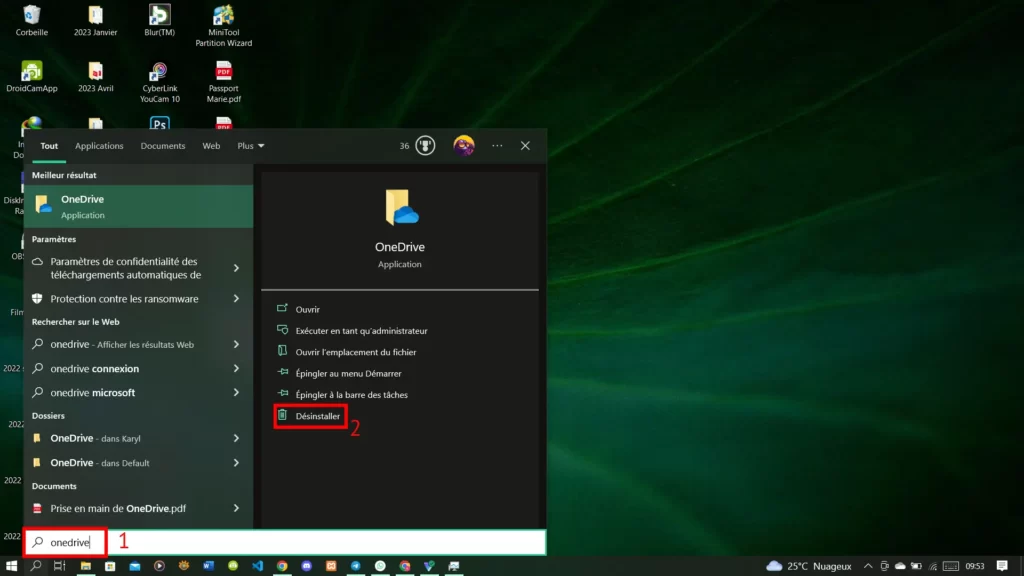
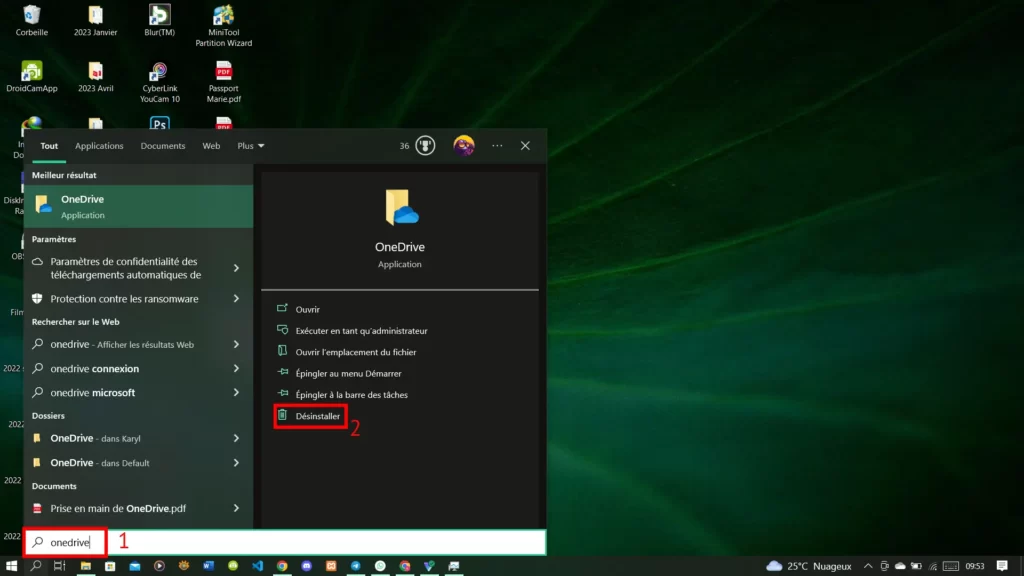
Pour ce faire, vous pouvez faire un clic droit sur l’icône OneDrive dans la barre des tâches (en bas à droite de l’écran) ou recherchez OneDrive dans la barre de recherche du menu Démarrer. Vous allez voir « Désinstaller » dans le menu contextuel qui s’affichera à droite. Vous pouvez aussi le désinstaller via le Panneau de configuration (sous Windows). Pour l’empêcher de se lancer au démarrage, suivez juste les étapes énumérées dans l’astuce Empêcher les programmes de se lancer au démarrage qui se trouve un peu plus en haut.
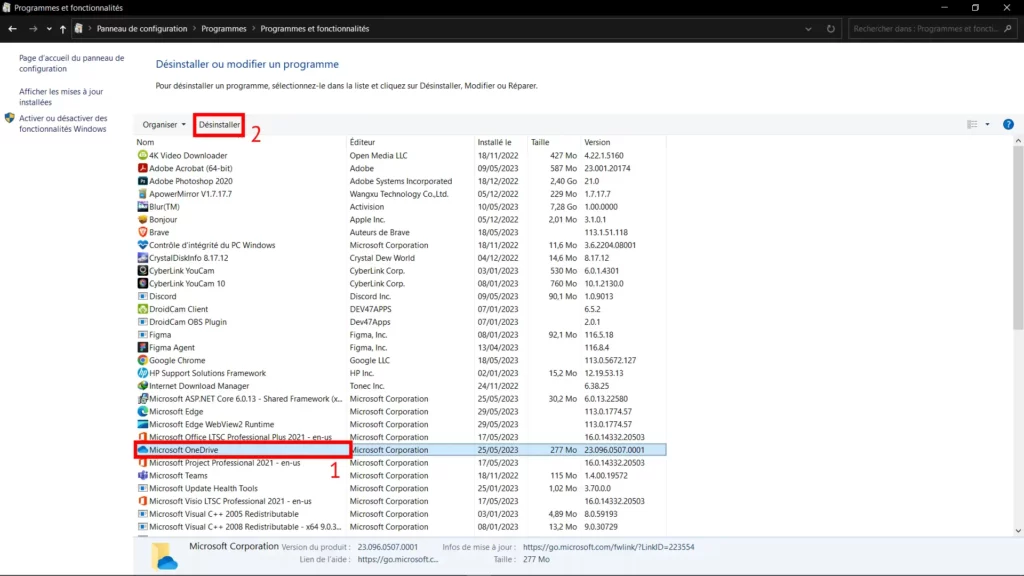
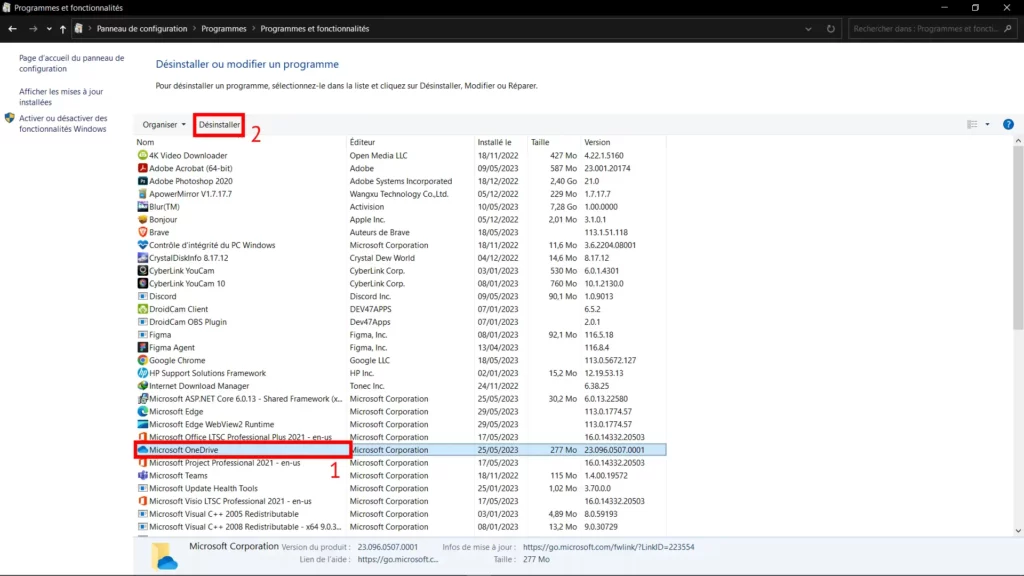
Changez le mode d’alimentation en performance maximale dans les paramètres de Windows
Lorsque vous utilisez votre ordinateur portable sur batterie, Windows peut automatiquement ajuster les paramètres pour économiser l’énergie. Cela peut réduire les performances de votre système. Pour optimiser les performances, vous pouvez modifier le mode d’alimentation en le réglant sur “Performance maximale”. Pour ce faire :
- Cliquez sur le bouton Démarrer, puis accédez aux Paramètres de Windows (représenté par une icône d’engrenage).
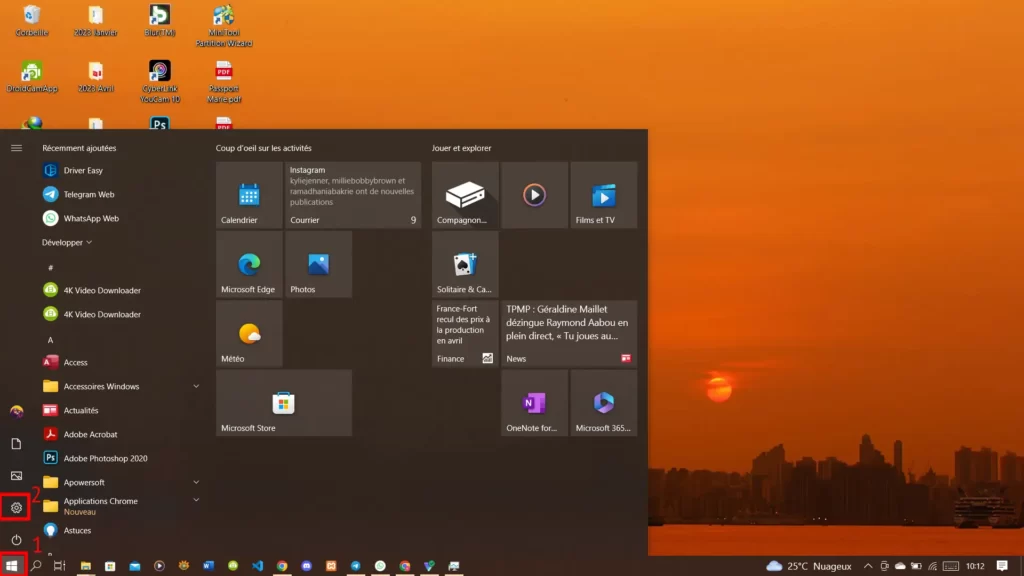
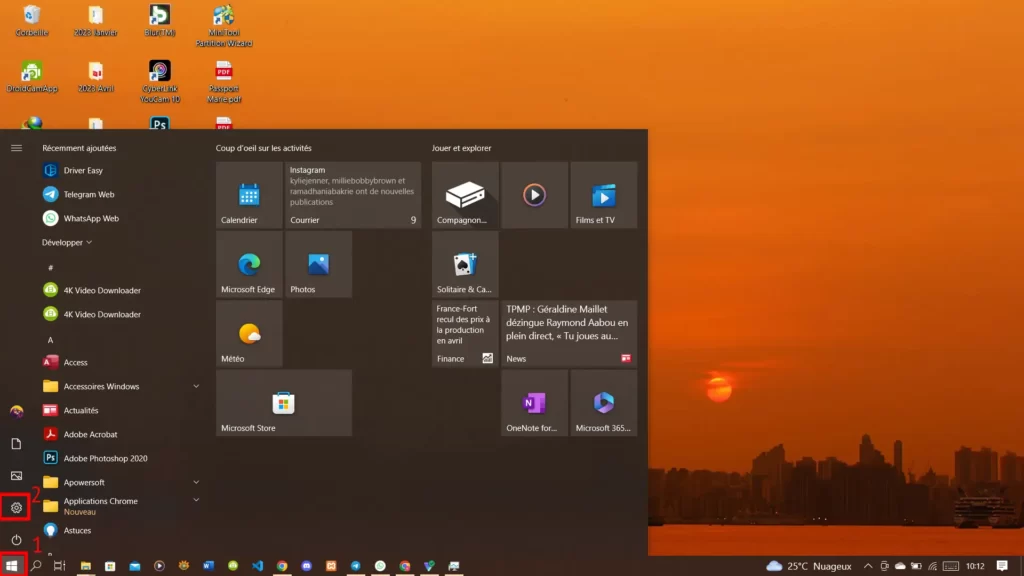
- Dans les paramètres, recherchez la section “Système” ou “Alimentation et veille” et sélectionnez “Paramètres d’alimentation supplémentaires”.
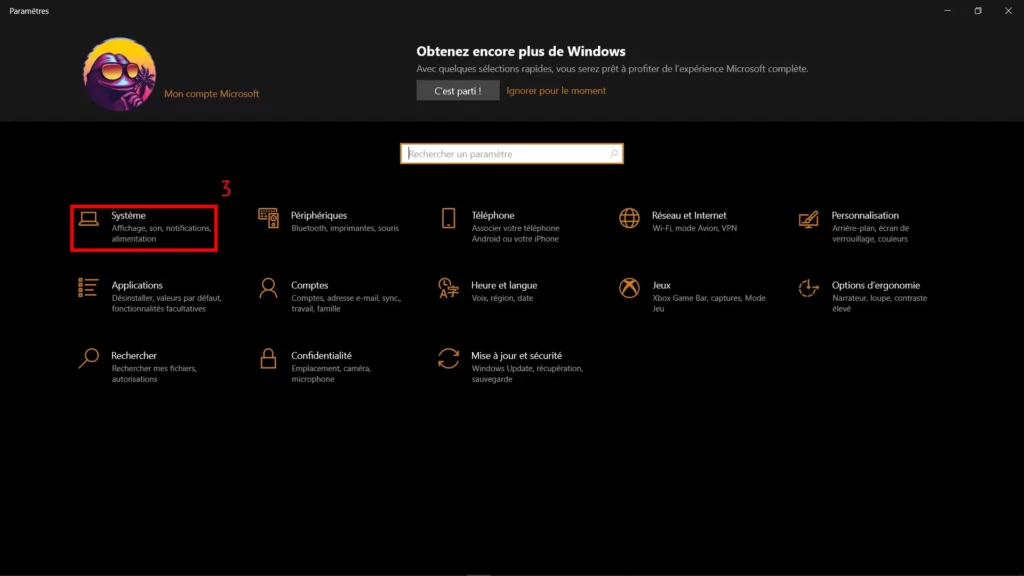
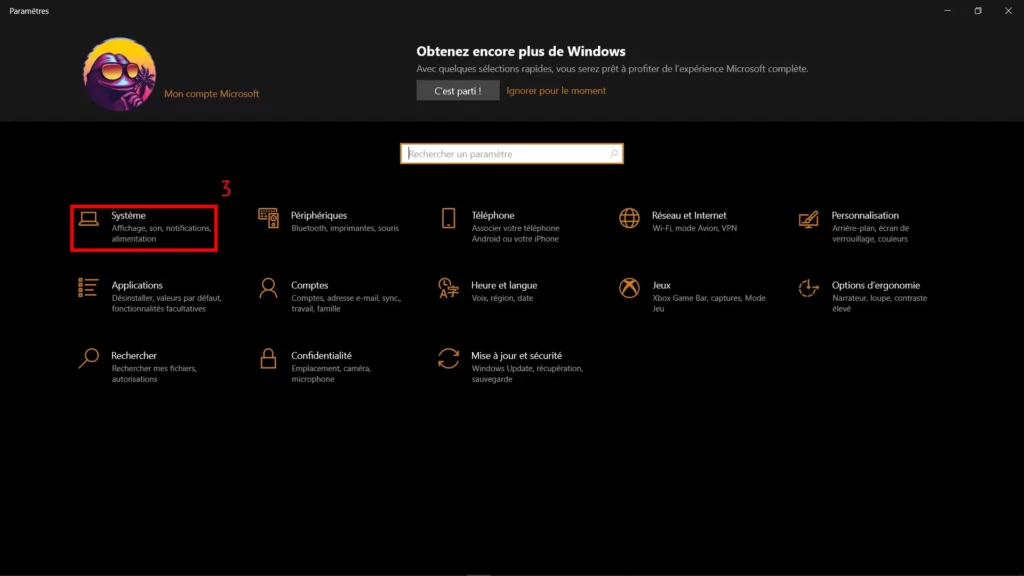


- Vous verrez alors les différents modes d’alimentation disponibles. Choisissez le mode “Performance maximale” pour garantir des performances optimales lorsque votre ordinateur portable est branché sur secteur.
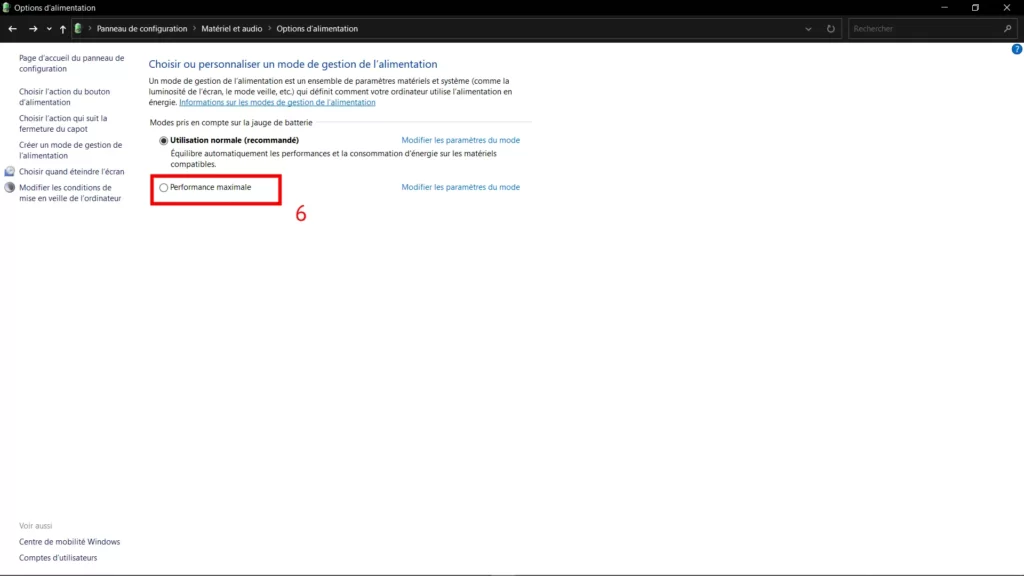
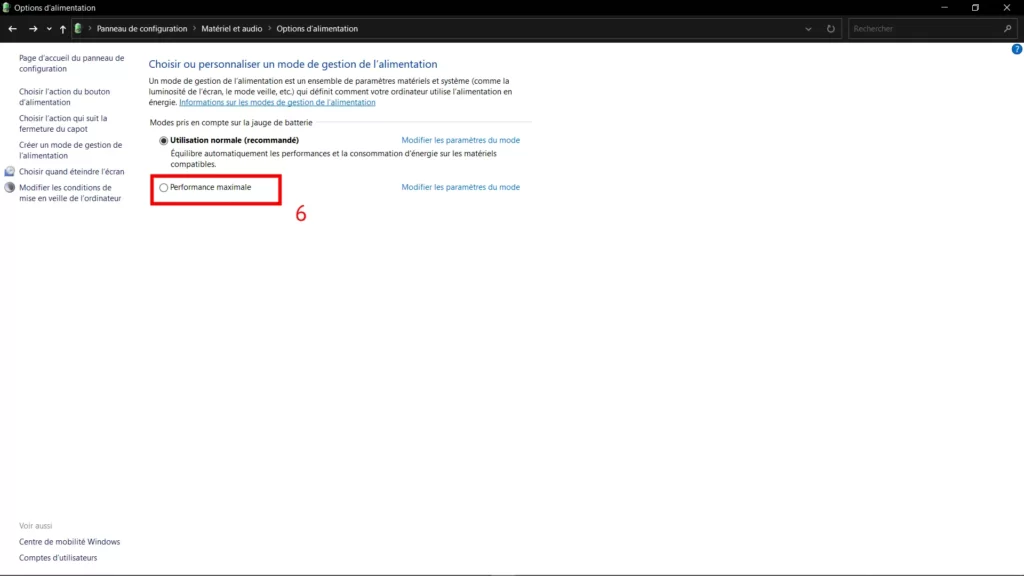
- Si vous ne trouvez pas cette option, vous pouvez le créer en suivant ces étapes :
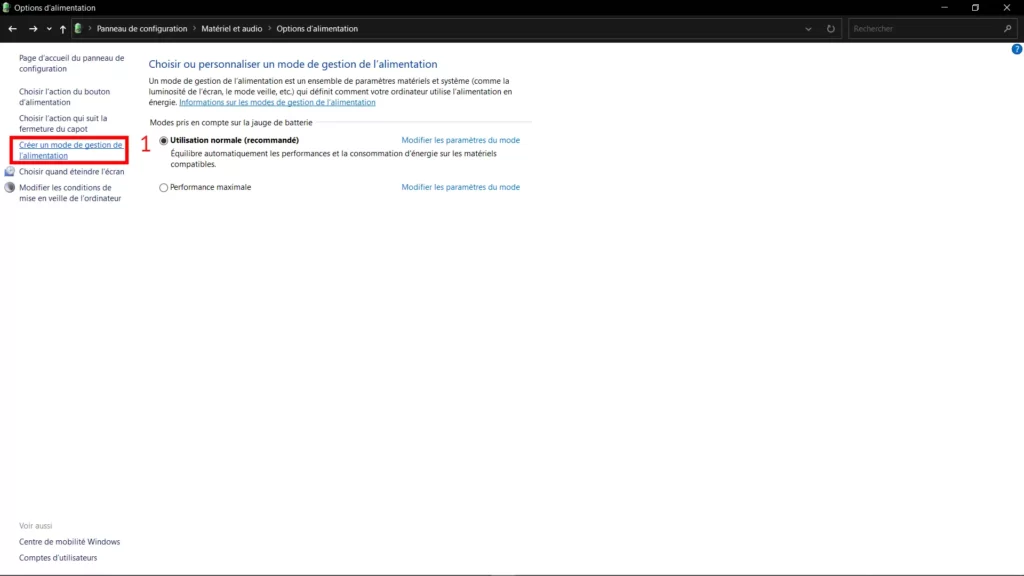
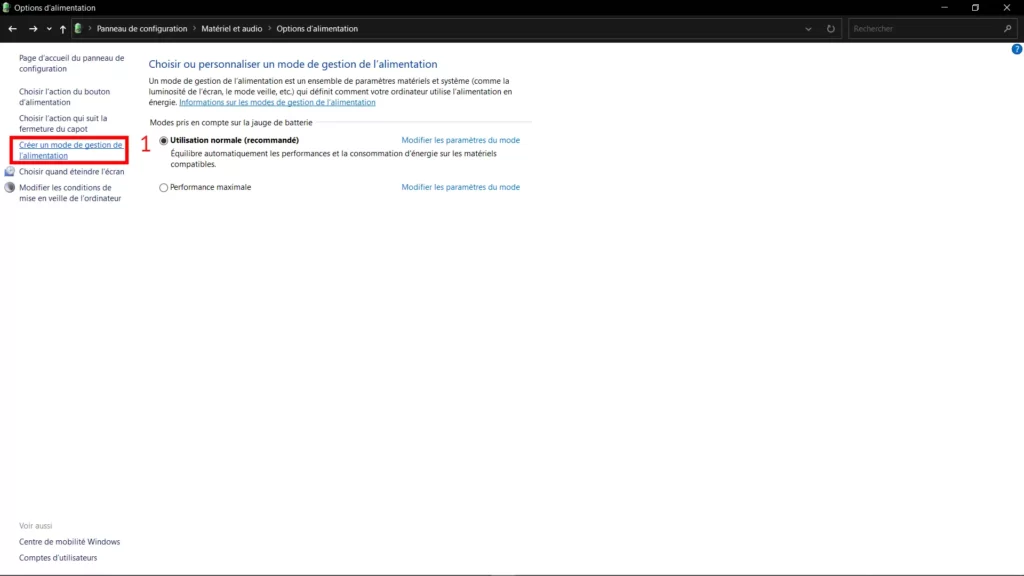


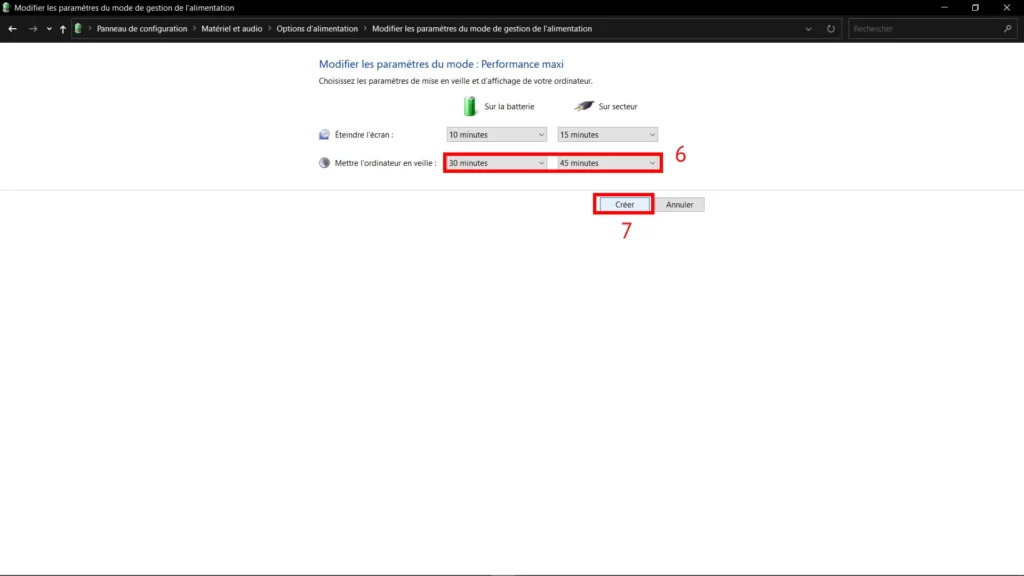
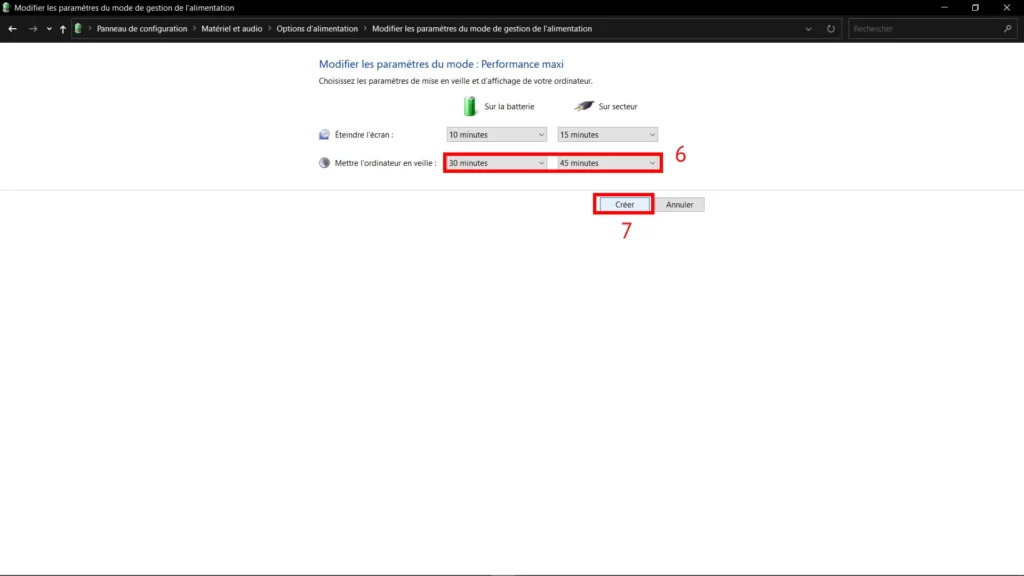


- Pour supprimer le mode crée, choisissez le mode en question et cliquez sur “Modifier les paramètres du mode”. Vous devriez voir l’option pour supprimer ce plan sur la page qui s’affichera.
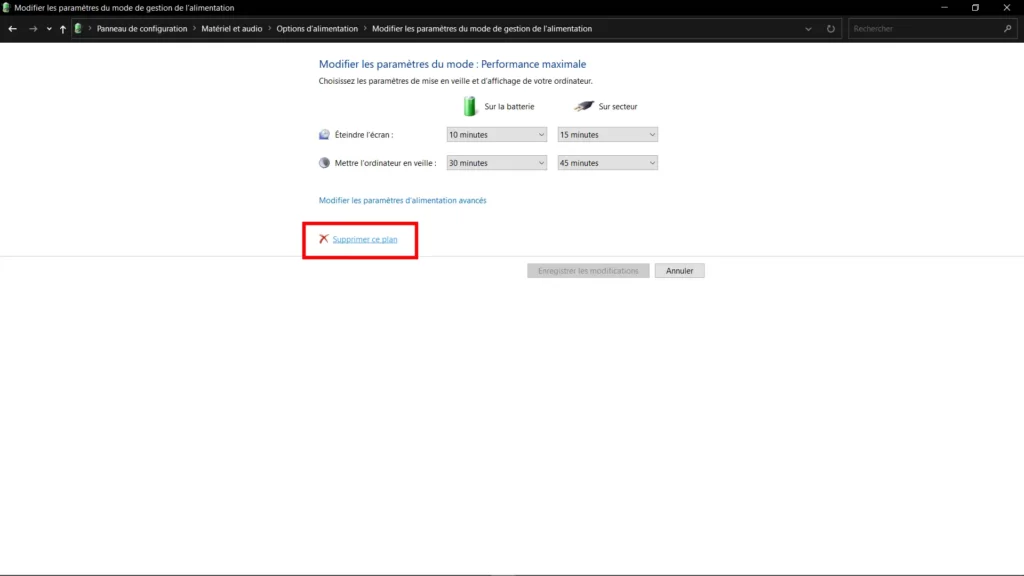
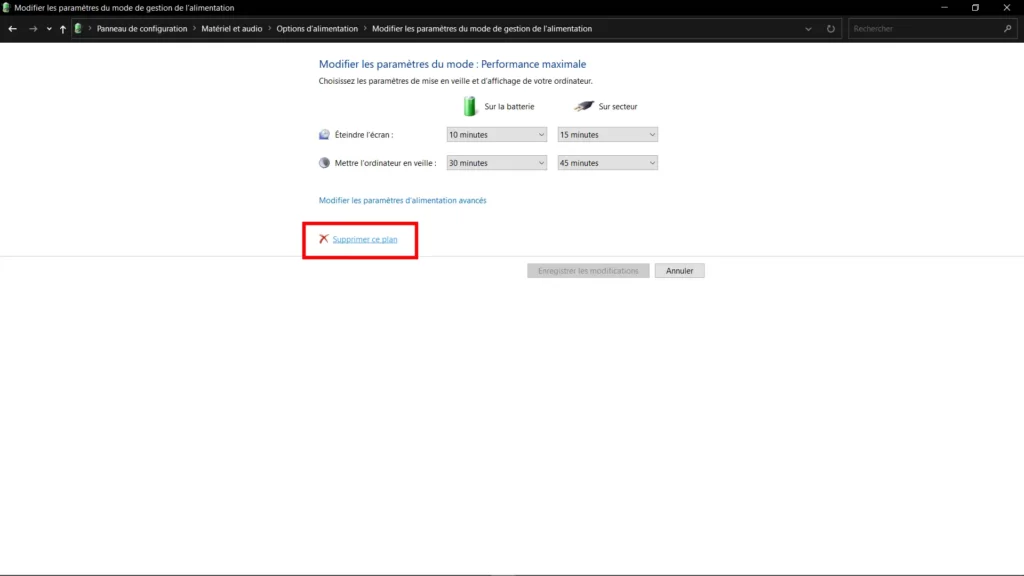
Avec ces astuces simples, mais efficaces, vous pouvez donner un coup de fouet aux performances de votre ordinateur portable. De l’optimisation des programmes en cours d’exécution à l’amélioration du stockage et de la mémoire, chaque étape contribue à une expérience plus rapide et fluide. N’hésitez pas à mettre en pratique ces conseils et à profiter d’un ordinateur qui retrouve toute sa puissance, vous permettant ainsi d’accomplir vos tâches plus efficacement.
Lire aussi :
- Comment formater un disque dur PS4 pour l’utiliser sur Windows
- Comment résoudre les problèmes de son sur mon ordinateur ?
